萬盛學電腦網 >> 圖文處理 >> Photoshop教程 >> ps調色教程 >> PS打造金色光照效果浪漫情侶照片教程
PS打造金色光照效果浪漫情侶照片教程
教程主要使用Photoshop利用光照效果調整浪漫黃調後期方法,教程主要使用圖層混合模式和光照濾鏡來完成最終效果圖,
喜歡的朋友可以一起來學習吧。
效果圖:
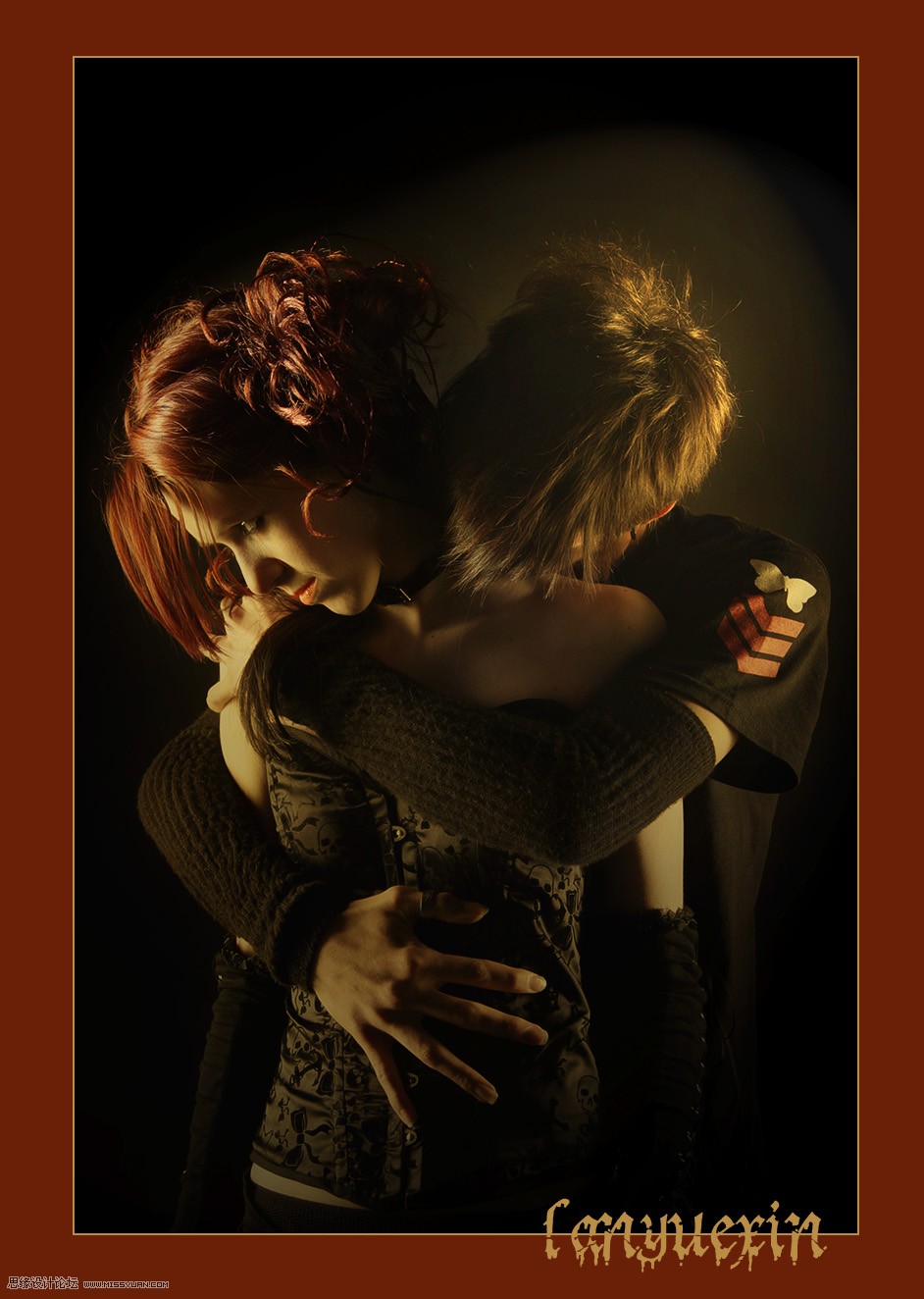
原圖:

1、復制圖層,設置圖層模式為柔光,為了增強圖片的對比度。給圖層添加圖層蒙板,默認前景背景色,用黑色畫筆75%的不透明和
流量擦除人物部分。
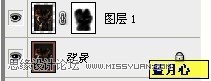
2、創建新的填充或調整圖層——純色,顏色值為:5e5136,圖層模式為柔光,不透明度調整為60%,用黑色畫筆輕輕擦除人物頭發部分。

3、Ctrl+shift+alt+e做蓋印圖層,菜單欄—濾鏡—渲染—光照效果,強度聚焦顏色值為:957529,並給圖層添加圖層蒙板,用50%黑色畫筆
輕輕擦除一遍美女的頭發及皮膚部分。
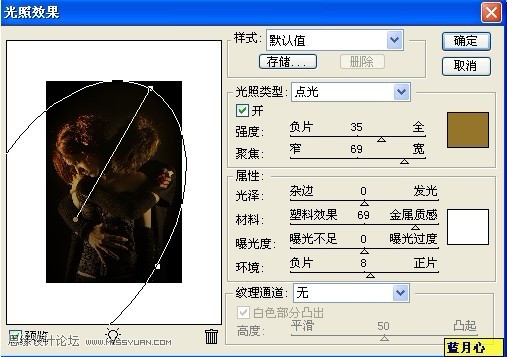
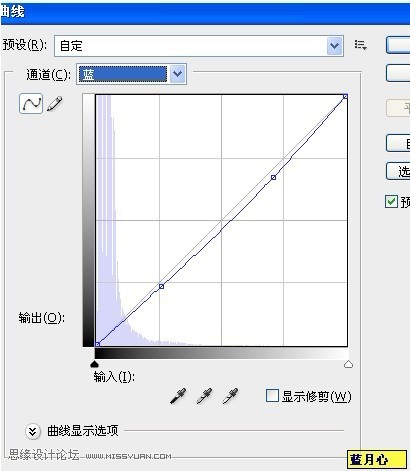
4、繼續做蓋印圖層,菜單欄—濾鏡—渲染—光照效果。增強圖片的高光部分和層次感。並用80%的黑色畫筆擦出美女頭發的高光部分。
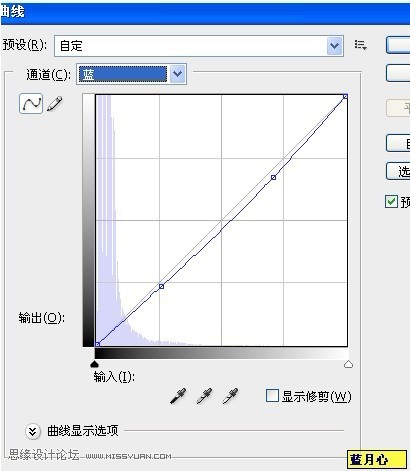
5、做新的蓋印圖層,復制圖層,菜單欄----濾鏡----其他—高反差保留---1.0,圖層模式柔光。
6、蓋印圖層,菜單欄----濾鏡----雜色---蒙塵與劃痕,圖層模式為---濾色,圖層不透明度30%。
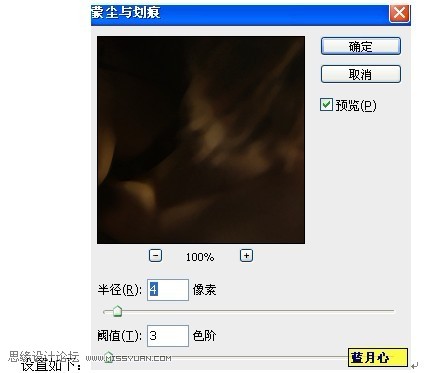
7、創建新的填充或調整圖層---曲線,設置如下:
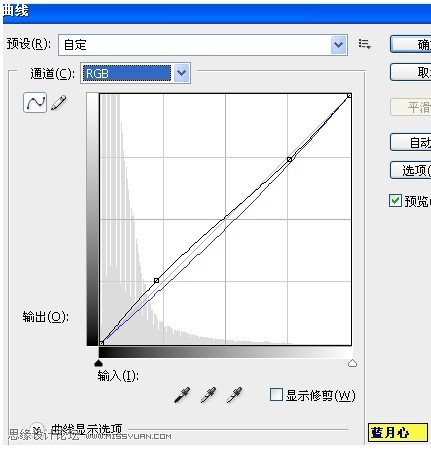
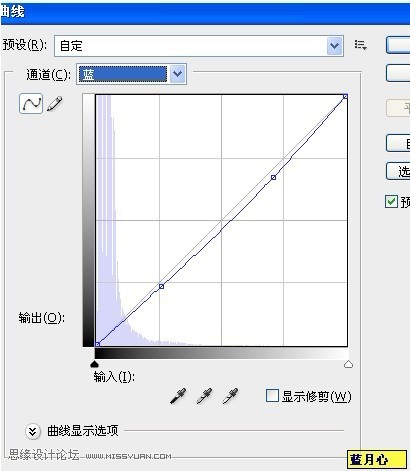
亮度對比度,設置如下:
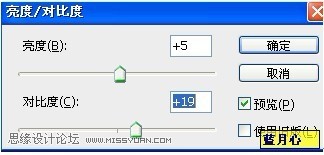
8、選取多邊形套鎖工具,選擇美女的嘴唇選區,選擇--修改---羽化--1像素,CTRL+H 隱藏選區,菜單欄---圖像---調整---色彩平衡,
CTRL+D取消選擇。設置如下:
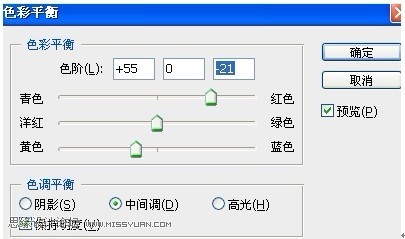
完成!給圖片做邊框,署名。
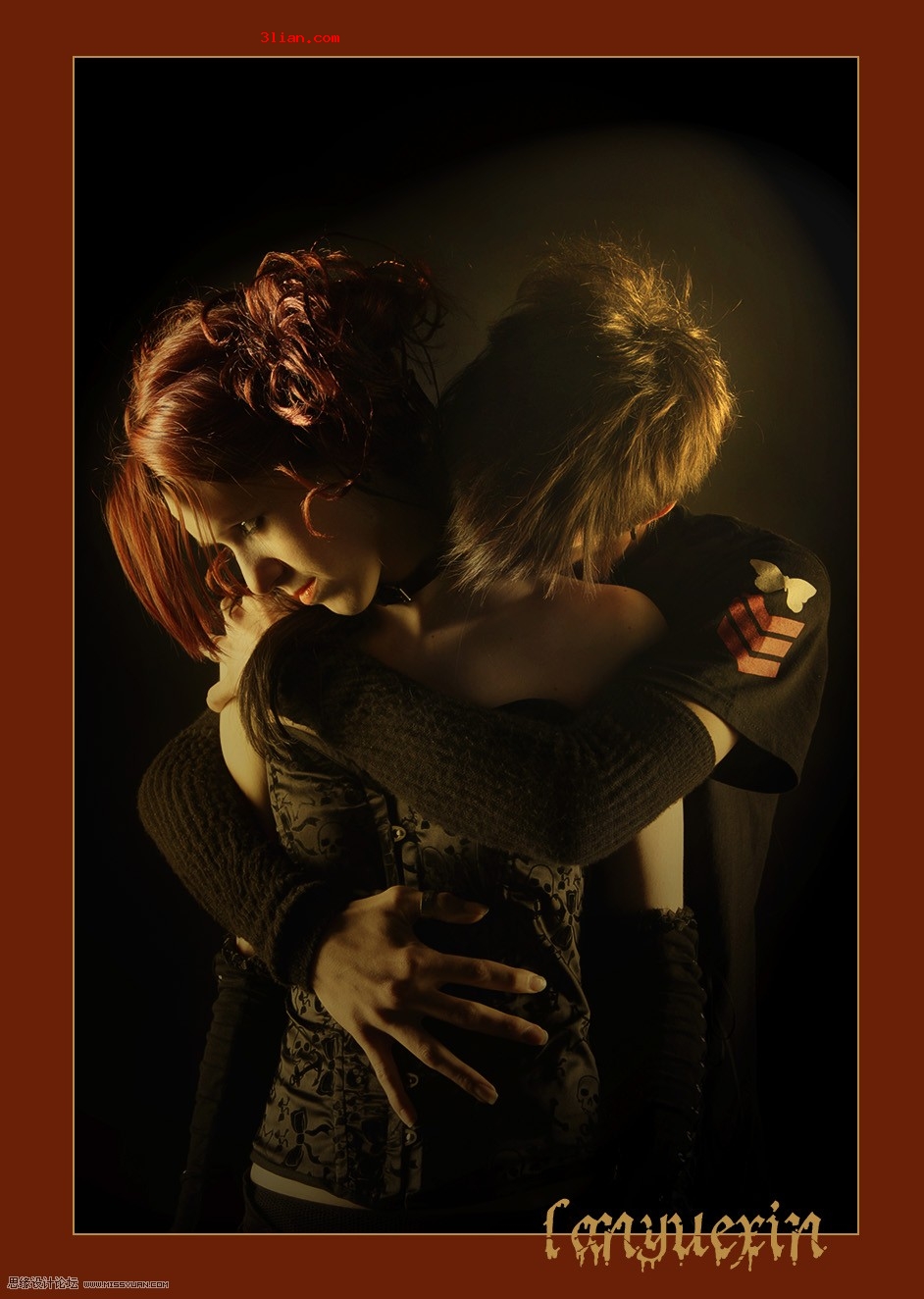
ps調色教程排行
軟件知識推薦
相關文章
copyright © 萬盛學電腦網 all rights reserved



